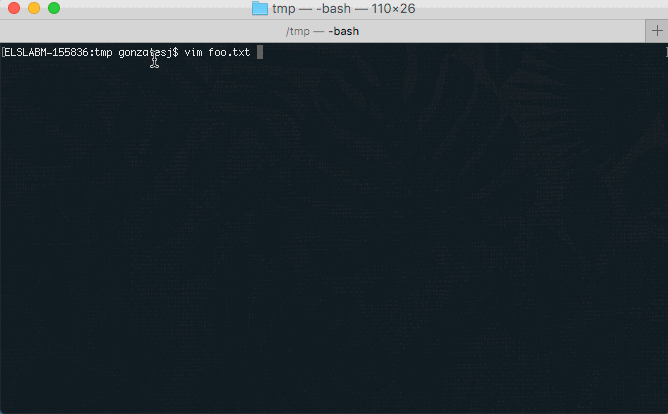Tôi biết cách sử dụng vlệnh trong vim, nhưng tôi cần một cái gì đó sẽ xóa toàn bộ một dòng và nó sẽ cho phép tôi dán cùng một dòng ở một nơi khác.
Làm thế nào để cắt toàn bộ một dòng trong vim và dán nó?
Câu trả lời:
Nhấn Shift+ vsẽ chọn toàn bộ dòng và nhấn dsẽ xóa nó.
Bạn cũng có thể sử dụng dd, không yêu cầu bạn vào chế độ trực quan.
dddễ dàng hơn shift + v->d
ddtrong chế độ lệnh (sau khi nhấn thoát) sẽ cắt dòng, ptrong chế độ lệnh sẽ dán.
Cập nhật:
Đối với một phần thưởng, dvà sau đó một phong trào sẽ cắt tương đương với phong trào đó, vì vậy dwsẽ cắt một từ, d<down-arrow>sẽ cắt dòng này và dòng bên dưới, d50wsẽ cắt 50 từ.
yylà dòng sao chép, và hoạt động như thế nào dd.
D cắt từ con trỏ đến cuối dòng.
Nếu bạn đã sử dụng v(chế độ trực quan), bạn nên thử V(chế độ dòng trực quan) và <ctrl>v(chế độ khối trực quan).
Pđể dán dòng trước con trỏ trong chế độ lệnh. Và <Ctrl-R>"để dán dòng trong chế độ chèn.
]pđể dán với thụt lề chính xác. Nhưng chúng ta nên cẩn thận không đăng toàn bộ hướng dẫn sử dụng vim ở đây :).
Có một số cách để cắt một dòng, tất cả được điều khiển bởi dphím ở chế độ bình thường. Nếu bạn đang sử dụng chế độ trực quan ( vphím), bạn có thể chỉ cần nhấn dphím sau khi đã tô sáng vùng bạn muốn cắt. Di chuyển đến vị trí bạn muốn dán và nhấn pphím để dán.
Điều đáng nói là bạn có thể sao chép / cắt / dán từ các thanh ghi. Giả sử bạn không chắc chắn khi nào hoặc nơi bạn muốn dán văn bản. Bạn có thể lưu văn bản lên tới 24 thanh ghi được xác định bằng một chữ cái. Chỉ cần thêm lệnh của bạn với '(trích dẫn đơn) và thư đăng ký (thông qua z). Chẳng hạn, bạn có thể sử dụng chế độ trực quan ( vphím) để chọn một số văn bản và sau đó nhập 'adđể cắt văn bản và lưu trữ nó trong đăng ký 'a'. Khi bạn điều hướng đến vị trí bạn muốn dán văn bản bạn sẽ nhập 'apđể dán nội dung đăng ký a.
Xóa dòng hiện tại và sao chép vào clipboard:
d + d
Dán nội dung clipboard của bạn :
(Giữ) Shift+P
- nhấn 'V' ở chế độ bình thường để chọn toàn bộ dòng
- sau đó nhấn 'y' để sao chép nó
- đi đến nơi bạn muốn dán và nhấn 'p' để dán sau con trỏ hoặc 'P' để dán trước nó.
Đúng, sử dụng dd trong dòng lệnh. Ngoài ra, tôi khuyên bạn nên in hình ảnh hữu ích với các phím nóng ViM có sẵn tại http://www.viemu.com/a_vi_vim_graphical_cheat_sheet_tutorial.html